Pycharm 安装
在本章中,您将详细了解在本地计算机上安装PyCharm的过程。
涉及的步骤
您需要按照以下步骤在系统上安装PyCharm。这些步骤显示了从官方网站下载PyCharm软件包到创建新项目的安装过程。
第1步
从PyCharm的官方网站下载所需的软件包或可执行文件 https://www.jetbrains.com/pycharm/download/#section=windows 在此处您将观察到如下所示的两个Windows版本软件包的屏幕截图。
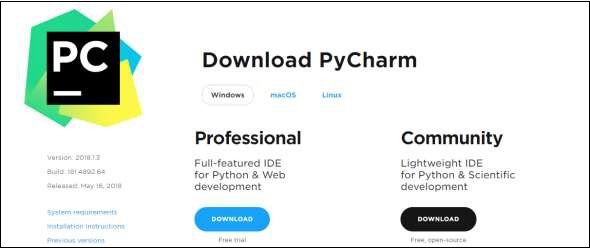
请注意,专业包含所有高级功能,并带有几天的免费试用,用户需要在试用期结束后购买许可密钥进行激活。社区包是免费的,可以根据需要随时下载和安装。它包含安装所需的所有基本功能。请注意,在本教程中我们将继续使用社区包。
第2步
将社区包(可执行文件)下载到您的系统上,并指定一个目标文件夹,如下所示 –
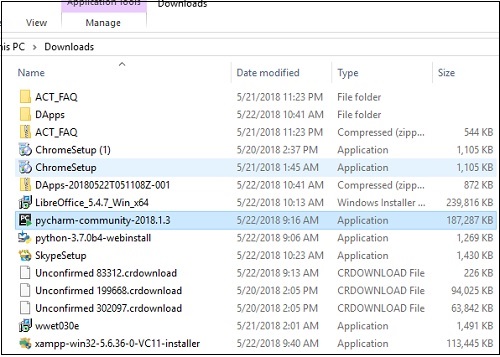
第3步
现在,开始安装程序,类似于其他软件包的安装过程。
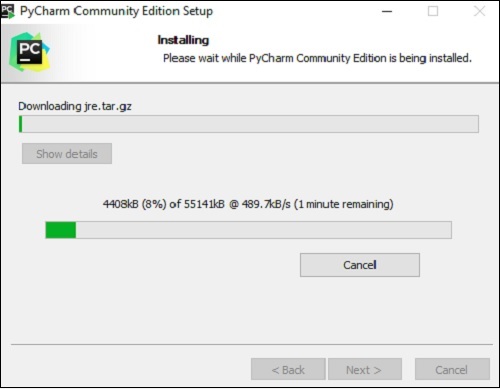
第4步
安装成功后,PyCharm会询问您是否导入现有软件包的设置(如果有的话)。
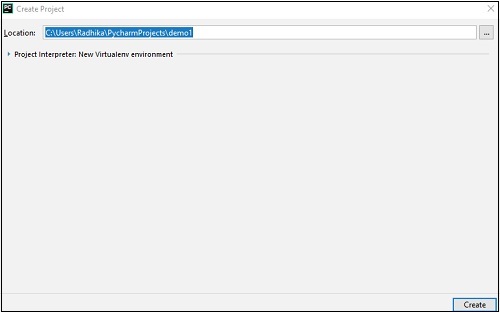
这有助于创建一个新的Python项目,您可以从头开始工作。请注意,与其他IDE不同,PyCharm仅专注于使用Python脚本语言的项目。
 极客教程
极客教程